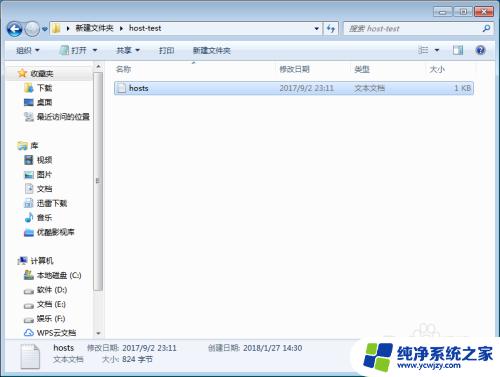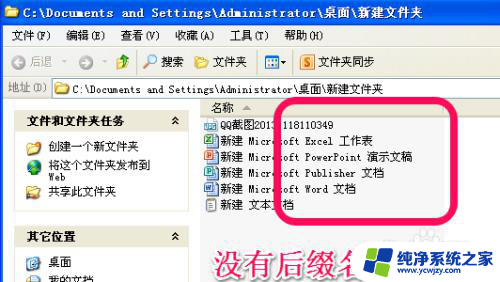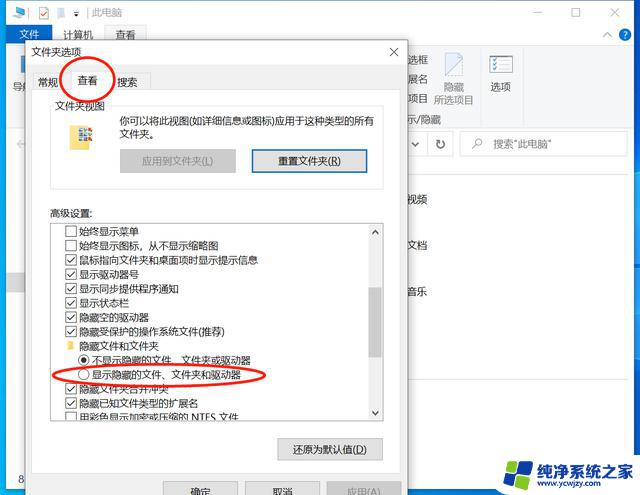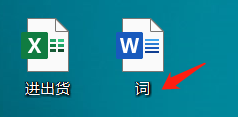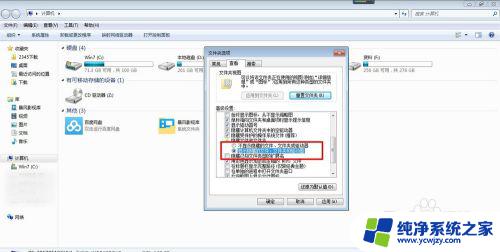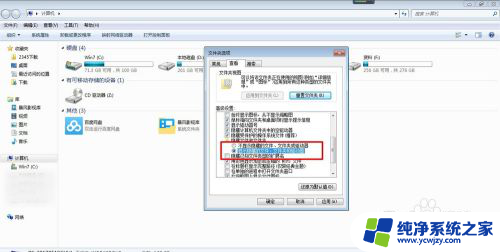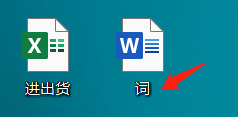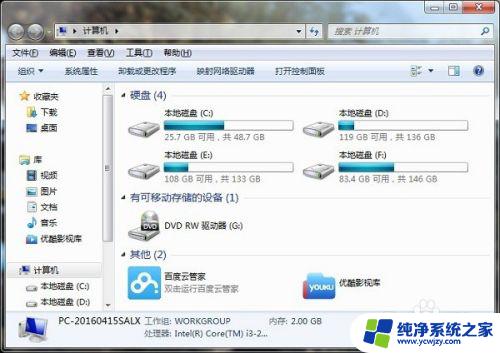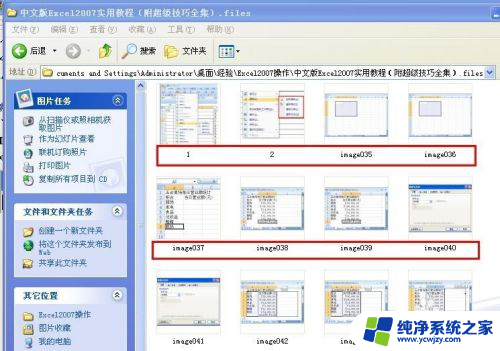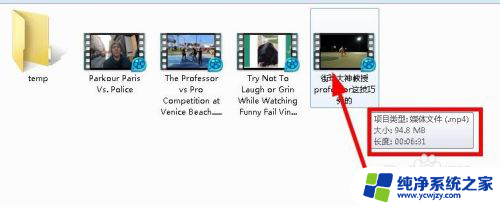显示桌面文件后缀名
更新时间:2024-05-06 11:00:21作者:yang
在日常使用电脑时,我们经常会遇到文件名后缀隐藏的情况,这给我们带来了一些不便,如果想要在电脑桌面上显示文件的后缀名,其实只需要进行简单的设置即可。通过调整电脑的文件夹选项,我们可以轻松地将文件后缀名显示在桌面上,方便我们查看和辨识不同类型的文件。接下来让我们一起来了解如何设置电脑桌面文件显示后缀吧!
具体步骤:
1.电脑桌面的文件显示成这个样子,就是没有后缀。也就是没有显示文件的扩展名。
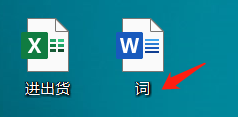
2.接下来我们双击桌面的【此电脑】,或者【计算机】、【我的电脑】等。不同的电脑系统显示的名字不一样。

3.之后鼠标左键点击【查看】
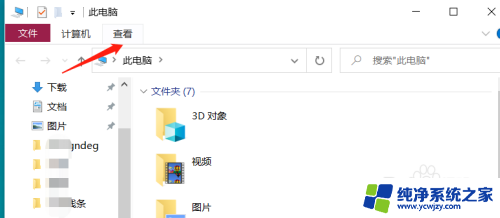
4.在查看方块下勾选【文件扩展名】,点击之后。这个方块会自动收上去,是正常的。而且你会发现此时桌面文件已经显示出扩展名了。
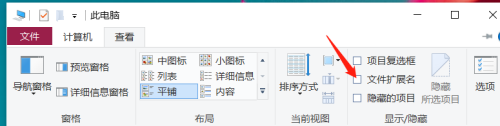
5.显示出文件扩展名的桌面文件是这样的。
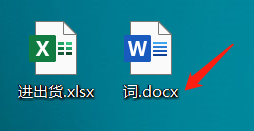
以上是关于显示桌面文件后缀名的全部内容,请按照以上方法解决类似问题: